对于微软推出的众多不同版本win7系统,有小伙伴由于办公的需求因此会同时安装两款不同版本win7系统来使用,可是当用户不需要用到双系统的电脑时,却不懂得将其另一个系统删除,
对于微软推出的众多不同版本win7系统,有小伙伴由于办公的需求因此会同时安装两款不同版本win7系统来使用,可是当用户不需要用到双系统的电脑时,却不懂得将其另一个系统删除,那么开机两个win7怎么删除一个系统呢?在本文中小编就给大家讲解win7双系统删掉另一个系统操作步骤。
1、进入电脑后点击开始按钮,然后在弹出的下拉框中选择运行选项。
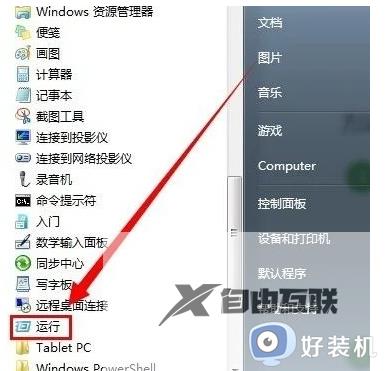
2、接着在弹出的窗口中输入msconfig命令并点击确定。
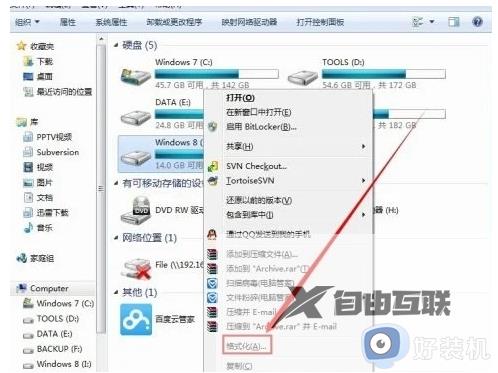
3、这时我们打开系统配置页面,找到引导选项下的系统名称。
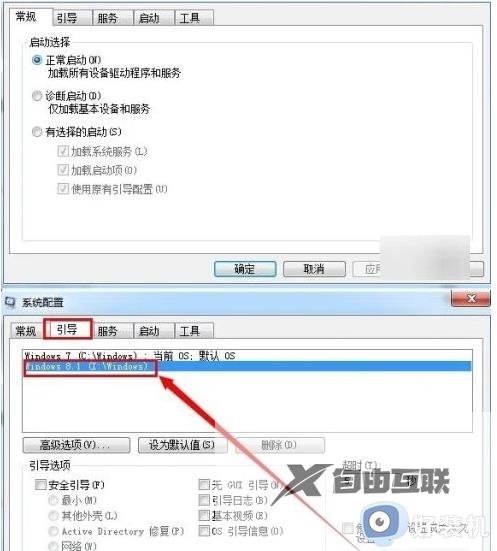
4、根据自己的需求删除一个系统点击应用就可以了。
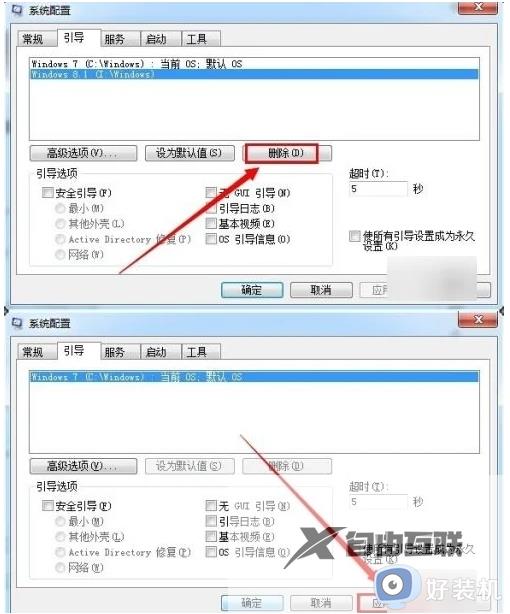
5、最后在弹出的对话框中选择重新启动按钮。
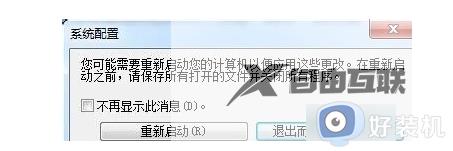
6、然后在进行格式化系统盘就可以了。
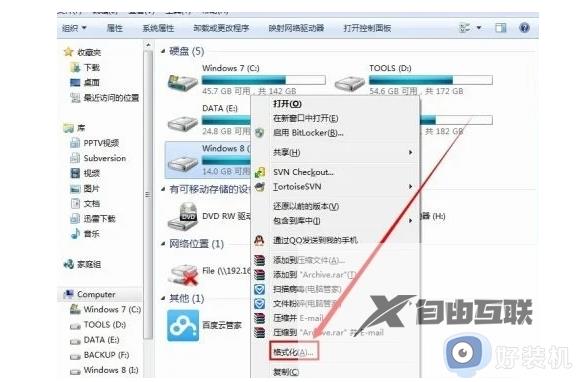
以上就是小编告诉大家的win7双系统删掉另一个系统操作步骤了,有遇到过相同问题的用户就可以根据小编的步骤进行操作了,希望能够对大家有所帮助。
